Bandote sinchronizuoti podcast'us iš savo iPhone su Apple Watch, bet tai neveikia? Ar jūsų laikrodyje rodomas tuščias podcast'ų sąrašas, ar jame trūksta kai kurių internetinių transliacijų laidų ar epizodų? Išbandėte daugybę nustatymų pakeitimų, bet vis tiek nesidžiaugėte „Apple Watch“ „Podcast“ programa?
Jei taip, tu ne vienas! Laimei, turime keletą puikių patarimų iš mūsų skaitytojų ir mūsų darbuotojų.
Tinklalaidės sinchronizuojamos tik su Apple Watch, kai jis kraunamas. Taigi, prieš skirdami laiko trikčių šalinimui, būtinai padėkite laikrodį (ir, jei įmanoma, „iPhone“) ant įkroviklių. 
Taip pat gera idėja laikyti „iPhone“ ir „Watch“ šalia vienas kito, kad jie galėtų lengvai bendrauti.
Ir atminkite, kad podcast'o sinchronizavimo ir atnaujinimo procesas tarp jūsų iPhone ir Apple Watch gali užtrukti daug laiko! Ši situacija ypač aktuali, jei norite sinchronizuoti daug epizodų. 
Jau klausėtės tinklalaidės serijos (-ų)?
Klausomos serijos automatiškai pašalinamos iš „Apple Watch Podcast“ programos.
Taigi, jei jūsų podcast'o laidoje nėra naujo turinio arba jau klausėte visų galimų epizodų, jūsų Apple Watch nieko nepateikia.
Neprenumeravote?
Šiuo metu „Apple Watch Podcast“ programoje bus rodomos tik tos internetinės transliacijos, kurias iš tikrųjų prenumeruojate. 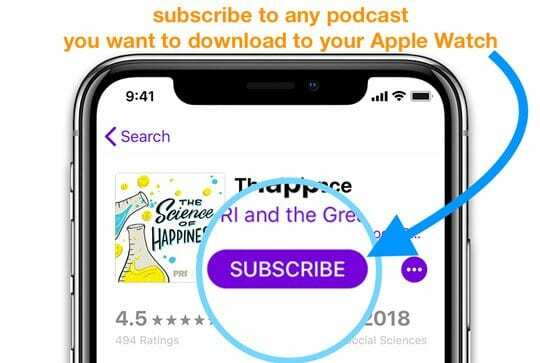
Taigi, jei esate panašus į mane ir klausotės kelių podcast'ų, kurių oficialiai neužsiprenumeravote, šios laidos jūsų „Apple Watch“ nerodomos.
Vienintelis būdas leisti podcast'us, kurių neprenumeruojate „Apple Watch“, yra paklausti „Siri“.
Rankiniu būdu atsisiųsti tinklalaides?
Jei rankiniu būdu atsisiunčiate kai kurias internetines transliacijas ir pridedate jas prie „iTunes“ (keisdami medijos rūšį iš muzikos į internetinę transliaciją), jos nebus išverstos į „Apple Watch“ internetinių transliacijų programą.
Kaip minėta pirmiau, šiuo metu laikrodžio tinklalaidės programoje rodomos tik prenumeruojamos transliacijos Mano laikrodis > Tinklalaidos arba naudodamiesi pačia laikrodžio programa.
Patikrinkite savo „Podcast“ programos nustatymus!
- Savo iPhone eikite į Nustatymai > Tinklalaidės
- Įjunkite tinklalaidių sinchronizavimą.
- Jei jau įjungtas, išjunkite, palaukite 30 sekundžių ir vėl įjunkite

- Jei jau įjungtas, išjunkite, palaukite 30 sekundžių ir vėl įjunkite
Išbandykite rankinį sinchronizavimą
Norėdami rankiniu būdu sinchronizuoti podcast'us su laikrodžiu
- Atidarykite „Apple Watch“ programą savo „iPhone“.
- Eiti į Mano laikrodis > Tinklalaidos
- Dalyje Pridėti serijų iš bakstelėkite Custom (vietoj Klausyti dabar)
- Pasirinkite, kurias laidas norite sinchronizuoti su „Apple Watch Podcast Library“.
- Įjunkite kiekvieną podcast'ą, kurį norite sinchronizuoti su „Apple Watch“.
- Norėdami sinchronizuoti, prijunkite laikrodį prie įkroviklio ir laikykite suporuotą iPhone šalia
- Atminkite, kad šis procesas užtrunka – ieškokite pranešimo, kad tinklalaidės laukia arba atnaujinamos Mano laikrodis > Podcast ekranas
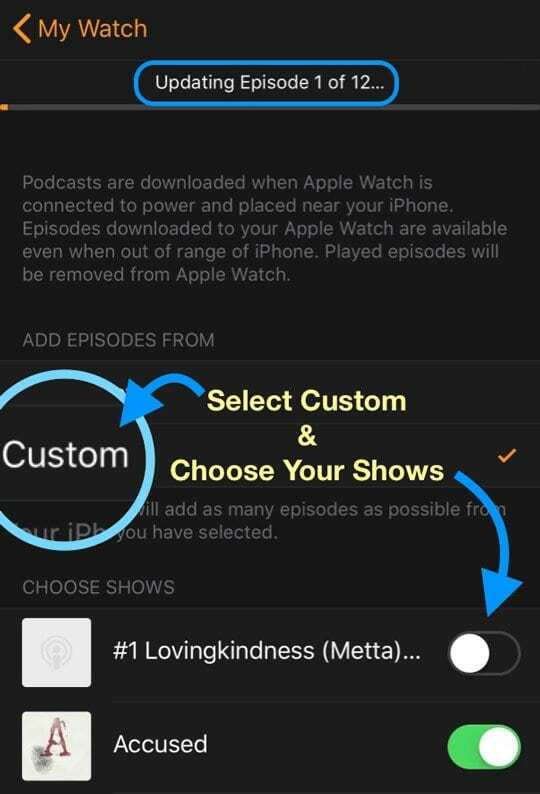
Norėdami sinchronizuoti podcast'us, naudokite iTunes
Jei atsarginę „iPhone“ kopiją kuriate kompiuteryje naudodami „iTunes“, pabandykite naudoti „iTunes“, kad priverstumėte sinchronizuoti
- Atidarykite „iTunes“ savo „Mac“ arba „Windows“ kompiuteryje
- Prijunkite iPhone, kurį susiejate su Apple Watch
- Bakstelėkite iPhone piktogramą
- Pasirinkite Podcasts
- Pažymėkite laukelį Sinchronizuoti podcast'us
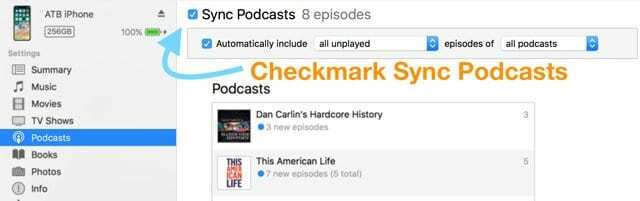
Norite ištrinti podcast'ą iš savo Apple Watch?
Deja, nėra lengvo būdo ištrinti epizodą iš „Apple Watch“ „Podcast“ programos.
Atsisiųstos internetinės transliacijos epizodai automatiškai pašalinami, kai paleidžiate visas.
Vienintelis kitas būdas, kaip pašalinti atsisiųstą tinklalaidės turinį iš „Apple Watch“, yra pašalinti laidą iš tinkintų laidų sąrašo „Watch App“ suporuotame „iPhone“.
Žinoma, jei atsisakote podcast'o prenumeratos, visos suporuotos Apple Watch serijos bus pašalintos.
Kaip atsisakyti podcast'o prenumeratos?
- „iPhone“ ir „iPad“ skirtoje „Podcasts“ programoje
- Atidarykite „Podcast“ programą savo „iPhone“.
- Palieskite Biblioteka
- Pasirinkite podcast'ą, kurio prenumeratą norite atšaukti
- Bakstelėkite Trys taškai, kad išplėstumėte nustatymų meniu
- Pasirinkite Atsisakyti prenumeratos arba Ištrinti iš bibliotekos

- „Mac“ arba asmeniniame kompiuteryje.
- Eikite į iTunes bibliotekos skyrių Podcasts
- Pasirinkite prenumeruojamą podcast'ą
- Spustelėkite krumpliaračio piktogramą Nustatymai
- Panaikinkite žymės langelio Prenumeruoti žymėjimą
Skaitytojo patarimai 
- Negaliu suprasti, kaip iš laikrodžio klausytis senų (anksčiau klausytų) podcast'ų – atrodo, kad tai vienintelis būdas skirtuką „iPhone“ vietoje bibliotekos – o tai iš esmės reiškia, kad laikrodį naudoju tik kaip nuotolinio valdymo pultą „iPhone“ podcast'ui. Programėlė!